wps的ppt背景音乐怎么去除
在现代办公和学习中,PPT(PowerPoint演示文稿)是我们常用的工具之一。WPS作为国内广泛使用的办公软件之一,其PPT功能备受用户青睐。不少人在制作PPT时会添加背景音乐,以提升展示效果。然而,有时我们又需要去除PPT中的背景音乐,以适应不同的场合和要求。那么,wps的ppt背景音乐怎么去除呢?本文将针对中国用户的操作习惯与环境,详细介绍去除WPS PPT背景音乐的具体步骤和注意事项。
一、WPS PPT中背景音乐的来源
在讨论去除方法前,我们先了解一下背景音乐通常是如何添加到WPS PPT中的。背景音乐一般有以下几种添加方式:
插入音频文件,这是一种最常见的方式,用户可以插入mp3、wav等格式的音乐文件,并且设置为在幻灯片放映时循环播放。
通过动画设置,将音频放在指定的幻灯片或幻灯片放映期间播放。
设置整体背景音乐,直接作用于整个演示文稿,不受单页限制。
不同的添加方式也决定了去除时的具体操作不同。
二、WPS PPT背景音乐去除的具体步骤
1. 打开WPS演示,选择需要操作的PPT文件。
2. 切换到“插入”菜单,点击“音频”按钮,这里一般可以显示当前文档中所有已插入的音频文件。
3. 在幻灯片视图中浏览,找到插入的音频图标,选中音频文件。
4. 按下键盘上的“Delete”键,删除该音频文件。
如果背景音乐是通过动画播放设置实现,可以按照如下步骤操作:
1. 点击菜单栏中的“动画”选项卡。
2. 打开“动画窗格”,查看所有的动画和音频播放顺序。
3. 找到播放音乐的音频动画,右击选择“删除”,即可取消音乐播放。
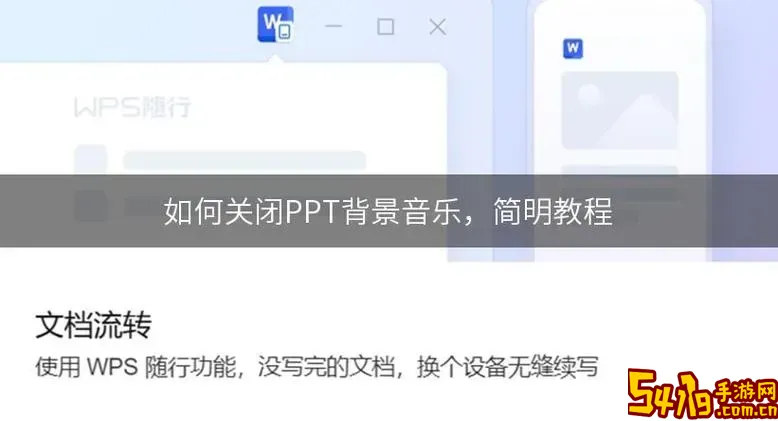
此外,若用户在“切换”选项中设置了背景音乐,可通过“切换”菜单下的音效选项中,将原有设置更改为“无音效”即可。
三、注意事项及备份建议
1. 删除背景音乐之前,建议先新建一个备份文件,防止误删造成不可逆的损失。
2. 有时候背景音乐是放在某一张幻灯片上的多个音频文件中,需要逐一确认和删除。
3. 确认幻灯片放映设置,确保音频同时没有被隐藏或者禁用,否则可能无法完全去除。
4. 在去除背景音乐后,建议重新播放幻灯片,确认已无其他音频文件残留,以免影响演示效果。
四、WPS PPT背景音乐去除的意义
去除PPT背景音乐不仅可以避免在正式演讲时引发不必要的干扰,也方便用户根据不同场合调整PPT内容的表现形式。例如,学校教学中,有些老师需要安静的环境来讲解,过多的音乐反而影响学生的注意力;在商务会议中,干净简洁的PPT更显专业;而去除背景音乐也有助于文件大小的压缩,方便文件传输和分享。
五、总结
WPS演示作为一款功能强大的办公软件,为用户提供了丰富的多媒体插入功能,包括背景音乐。尽管背景音乐能够提升PPT的感染力,但在特定情况下去除音乐也非常重要。用户只需要根据上述步骤,找到插入的音频文件,或者在动画窗格中删除音乐播放动画,便可轻松去除背景音乐。记住备份文件,检查幻灯片播放效果,确保去除操作完美无缺。希望本文能够帮助广大中国地区的WPS用户,轻松解决ppt背景音乐的去除难题,让您的演示文稿更加完美。